2. Masukkan Produk
Sekarang Anda perlu daftarkan produk ke sistem.
Produk adalah makanan atau minuman atau item lain yang akan Anda jual ke pelanggan.
Pilih menu Produk yang ada di "Beranda".
Anda akan mendapatkan laman daftar produk yang masih kosong.

Tekan tombol Tambah.
Form penambahan produk akan muncul, masukkan data produk sesuai tempat yang disediakan.
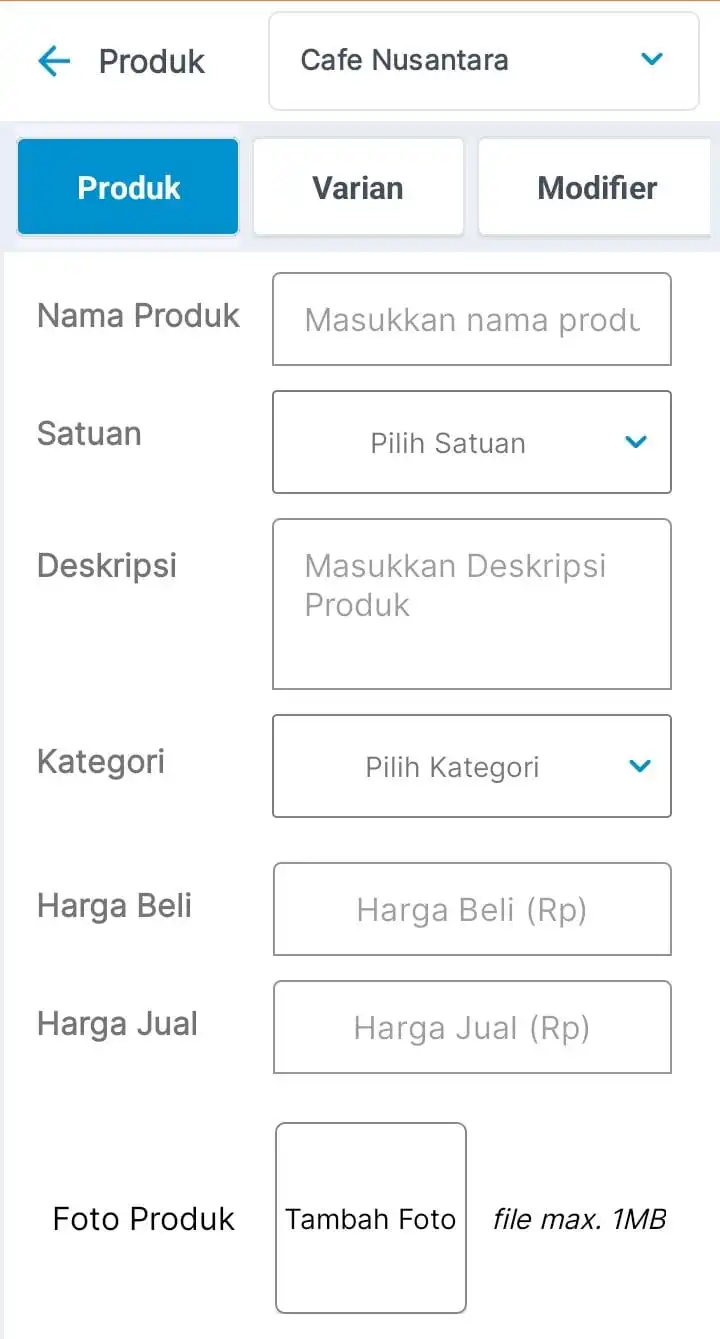
Geser ke bawah untuk melanjutkan pengisian data..
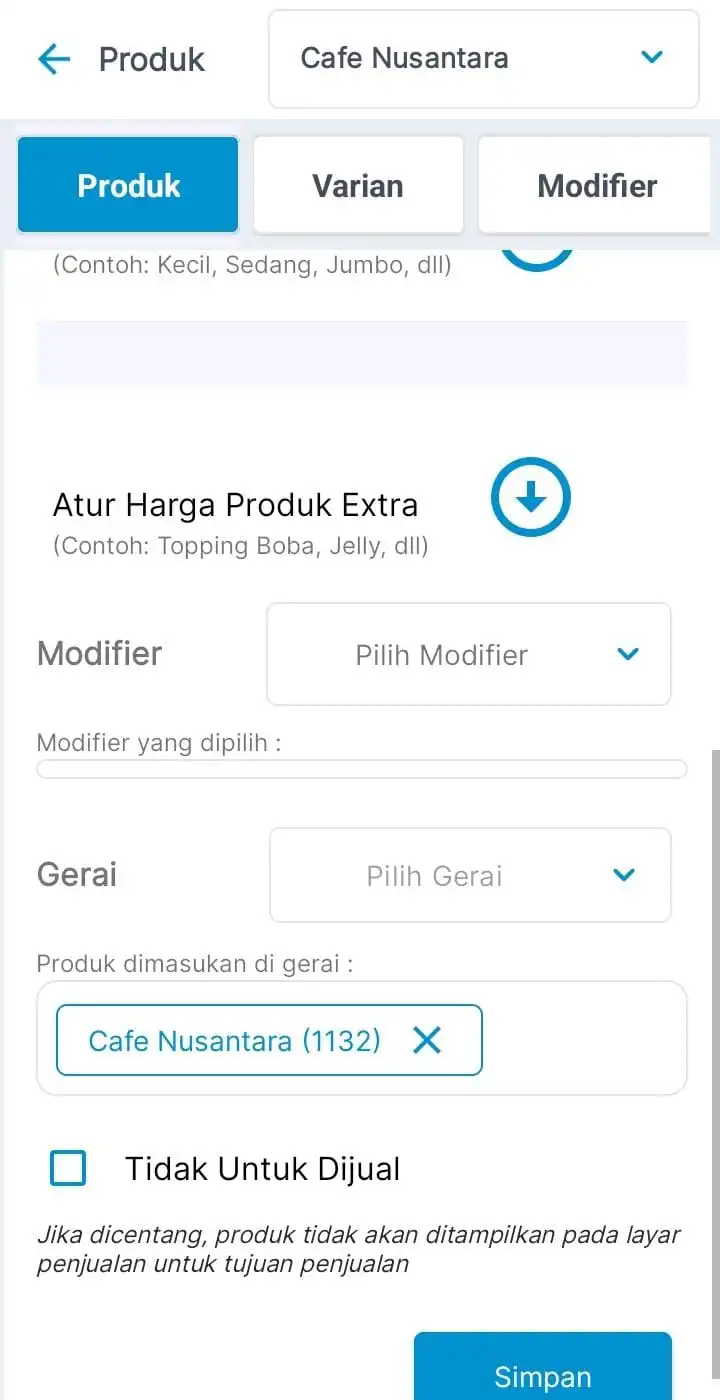
Akhiri dengan menekan tombol Simpan.
Produk yang baru saja Anda tambahkan telah muncul dalam daftar produk.
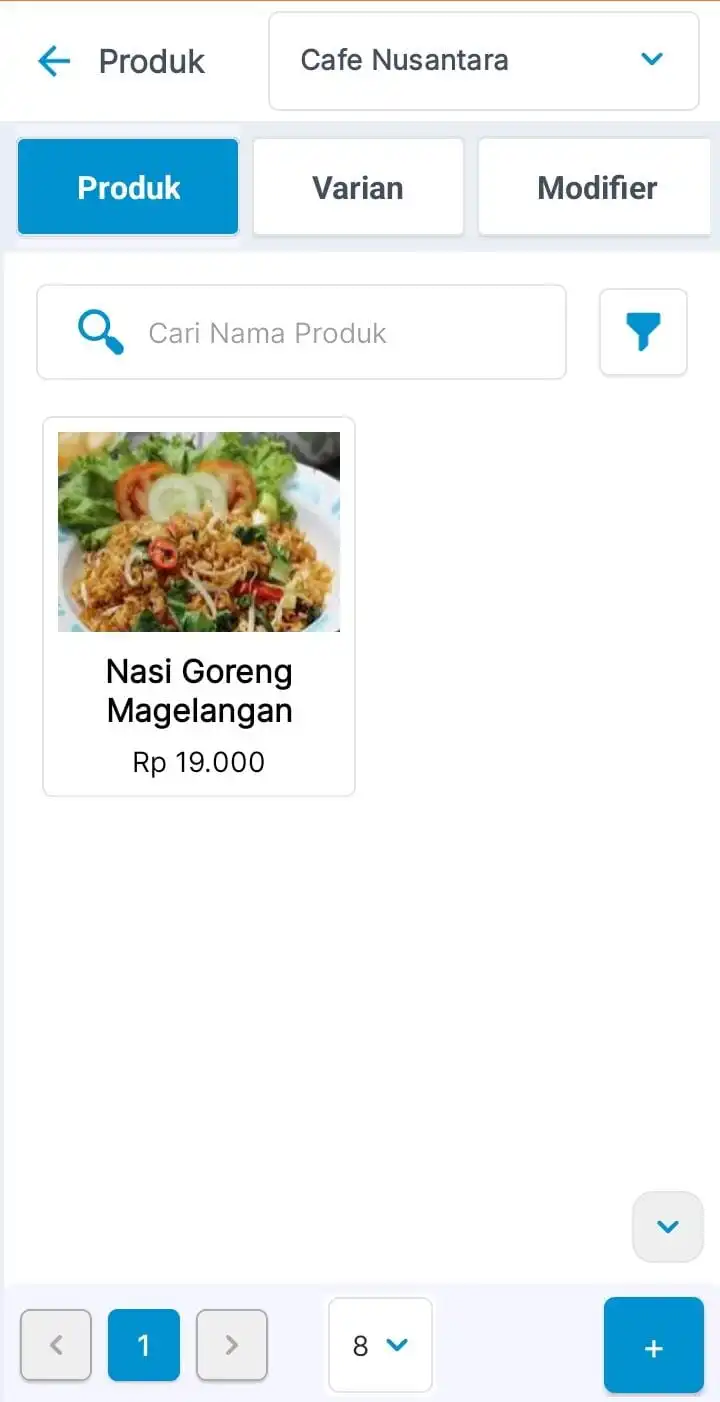
Untuk menambahkan produk lain, ulangi dengan menekan tombol Tambah.
Bila semua produk telah terdaftar, Anda siap menciptakan menu QR.
Tap icon panah (![]() ) di kiri atas untuk kembali ke "Beranda".
) di kiri atas untuk kembali ke "Beranda".